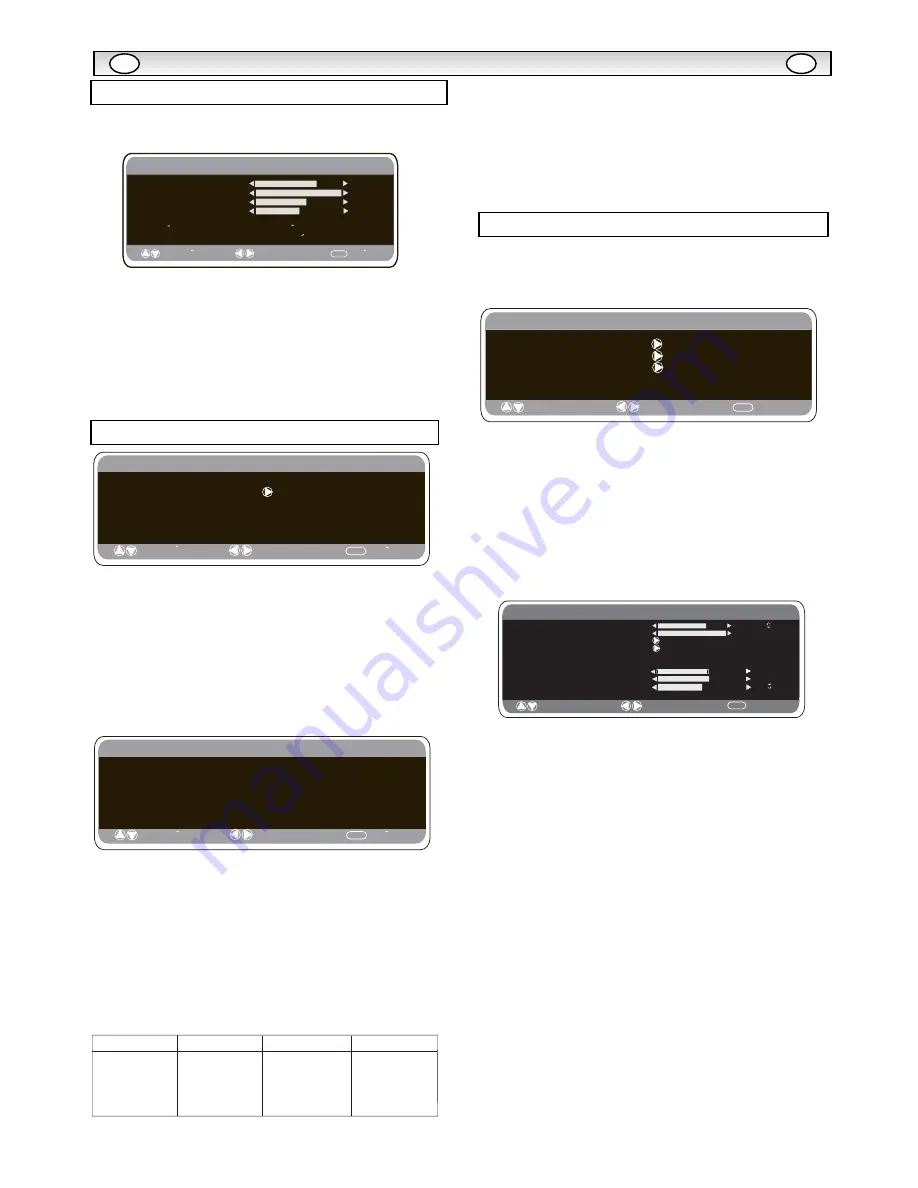
59
FUNCIONAMIENT
FUNCIONAMIENT
O DEL
O DEL
MENÚ
MENÚ
E
E
Pulse el botón MENU para volver al Menú Principal. Las opciones
configuradas quedarán guardadas automáticamente al salir del
menú.
Pulse el botón MENU y seleccione Sonido sirviéndose de los
botones
5
o
6
. Pulse el botón
1
para acceder a esta opción.
Sírvase de los botones
5
o
6
y
1 2
para seleccionar y
ajustar las opciones de sonido del modo que resulte más apropiado
para su entorno.
Pulse el botón MENU para volver al Menú Principal. Las opciones
configuradas quedarán guardadas automáticamente al salir del
menú.
Pulse el botón MENU para salir del menú.
■
Idioma del OSD
Utilice los botones
1
o
2
para seleccionar el idioma del OSD
que prefiera (francés, alemán, italiano, español, holandés). Pulse el
botón MENU para salir.
■
Opción de Apagado
La opción de Apagado hace que elmonitor pase a modo de espera
una vez transcurrido el plazo establecido.
Pulse el botón MENU. Seleccione Opciones sirviéndose del botón
5
o
6
y pulse el botón
1
para acceder a esta opción.
Seleccione Apagado sirviéndose del botón
5
o
6
Pulse el botón
1
o
2
para cambiar el plazo.
El tiempo cambia en pasos de 5 minutos y el plazo máximo que
puede configurarse es de 2 horas.
Si ha configurado la opción de Apagado aparecerá un símbolo en
una esquina de la pantalla cuando se pulse el botón de rellamada.
Si el monitor se apaga con el botón de modo de espera del mando a
distancia o de la parte inferior del monitor de LCD, se cancelará la
opción de apagado.
■
Zona TXT
Pulse el botón MENU. Seleccione Opciones sirviéndose del botón
5
o
6
y pulse el botón
2
para acceder a esta
opción.Seleccione Zona TXT sirviéndose del botón
5
o
6
.
Pulse el botón
1
o
2
para seleccionar Oeste, Este,Cirílico o
Griego.Pulse el botón MENU para salir.
■
Opción AV2
Pulse el botón MENU. Seleccione Opciones sirviéndose del botón
5
o
6
y pulse el botón
1
para acceder a esta opción.
Seleccione AV2 sirviéndose del botón
5
o
6
y pulse el botón 2
para acceder a la opción seleccionada.Pulse el botón
1
o
2
para seleccionarRGB HV / Y Pb Pr. Pulse el botón MENU para salir.
Los cambios que haya efectuado se guardarán automáticamente.
Conecte su PC bien a la toma PC-IN, DVI o a la toma RGBHV situ-
adas en la parte trasera del monitor. Una vez conectado, seleccione
el modo PC, DVI o AV2 (RGBHV, consulte en la página 4 el ajuste
de entradas por AV2) utilizando el botón
v
del mando a distan-
cia. El monitor se convertirá en un monitor para el PC.
Pulsando el botón MENU del mando a distancia, aparecerá en la
pantalla una ventana de menú que permite ajustar las opciones.
Para ajustar las opciones de imagen, seleccione Imagen usando los
botones
5
o
6
del mando a distancia y luego el botón
1
para
acceder al siguiente menú de ajuste de la imagen.
Pulse los botones
1
o
2
para ajustar el brillo y el contraste de
la imagen.
Con Posición se cambia la imagen horizontal o verticalmente.
PUlse el botón 1 para acceder a los submenús. La posición se ajusta
utilizando los botones
1
o
2
. del mando a distancia.Con
Ajuste de imagen se cambian la fase y el reloj de la pantalla. Si la
imagen aparece borrosa o con niebla, esta función la ajustará para
conseguir una imagen más nítida.La imagen se ajusta usando los
botones
1
o
2
del mando a distancia.
La función Ajuste Automático ajustará la imagen automáticamente
pulsando el botón
1
. Esta función cambiará automáticamente
todos los ajustes indicados anteriormente. También se puede con-
seguir un ajuste automático pulsando el botón de
rellamada
en el mando a distancia sin haber selec
cionadoel menú.
Con Resolución se mostrará la resolución de imagen actual. La res-
olución se indica a título informativo, pero no puede ajustarse.
Es posible ajustar el tono de la imagen utilizando los botones
1
o
2
para modificar los tonos rojo (R), verde (G) y azul (B) del tono
blanco.. De este modo se ajustará la imagen para que muestre con
mayor intensidad el color seleccionado. Por ejemplo, si está selec-
cionado el rojo, puede ajustar el tono rojo en la imagen, aumentán-
dolo o disminuyéndolo mediante los botones
1
o
2
La resolución nativa se emplea cuando el ordenador puede producir
una señal de WXGA de 1366 x 768. Sirviéndose de los botones
1
u
2
puede modificar el ajuste de su monitor para recibir una
señal de XGA/WXGA. Una vez seleccionada la resolución nativa,
guarde el ajuste apagando y encendiendo el monitor con el botón de
modo de espera.
Consulte en el menú anterior las opciones de sonido.
Para seleccionar el menú de Ajustes, pulse el botón menu en el
mando a distancia y, usando los botones
5
o
6
, seleccione
Ajustes.Pulse el botón
1
para acceder al menú de ajustes.
Los ajustes del temporizador y AV2 son los mismos que para los
otros modos de entrada (página 59).
Cuando Ahorro de energía esté activado, el televisor pasará al modo
de ahorro de energía tras 1 minuto sin detectar ninguna señal.
rD
Opciones
: Seleccion
: Ajustar
MENU
: Atras
I
dioma del OSD Espanol
AV2 opciones
Temorizador
Zona TXT
Oeste/ Este/ Cyrillic / Greek
RGB Hv / Y, Pb, Pr
Menú de Configuracion
: Seleccion
: Ajustar
MENU
Temporizadar
Atras
Apagado 5 ~ 120
Ajustes del menú del PC
Menu
I
magen
Opciones
Sonido
: Seleccion
: Ajustar
MENU
: Salir
Principal
I
mages
MENU
1024 X 768 @60Hz
Brillo
Contraste
Programa
Ajuste de imagen
Tono blanco R
Tono blanco G
Tono blanco B
Ajuste automático
Resolucion
: Seleccion
: Ajustar
: Salir
Resolución nativa
XGA / WXGA 1366 x 768
Menú de Sonido
V
olume
Balance
Graves
Agudos
Sontonia Personal /
Musica /
Surround NO / Medio / Max
: Seleccion
: Ajustar
MENU
: Atras
Sonido
m
Normal/ Conersacion
T
S
E
W
H
C
E
Z
C
T
S
A
E
N
A
I
T
A
O
R
C
K
E
E
R
G
C
I
L
L
I
R
Y
C
N
A
M
R
E
G
N
A
I
L
A
T
I
N
A
I
R
A
G
N
U
H
H
S
I
N
A
P
S
H
S
I
L
G
N
E
H
S
I
K
R
U
T
H
C
N
E
R
F
H
S
I
N
N
I
F
H
S
I
D
E
W
S
H
S
I
L
O
P
N
A
I
N
A
M
O
R
N
A
I
K
A
V
O
L
S
N
A
I
N
O
T
S
E
H
S
I
N
N
I
F
H
S
I
L
G
N
E
H
S
I
N
A
D
N
A
M
R
E
G
H
S
I
D
E
W
S
N
A
I
R
A
G
N
U
H
H
C
N
E
R
F
N
A
I
L
A
T
I
H
S
I
K
R
U
T
N
A
I
N
E
V
O
L
S
K
E
E
R
G
N
A
I
N
E
V
O
L
S
H
S
I
L
O
P
N
A
M
R
E
G
N
A
I
S
S
U
R
N
A
I
T
A
O
R
C
N
A
I
T
A
O
R
C
H
S
I
T
T
E
L
N
A
I
N
E
V
O
L
S
N
A
M
R
E
G
H
S
I
N
A
D
E
S
E
U
G
U
T
R
O
P
Содержание CE32LM5R
Страница 64: ...64 RS 232C COMMAND TABLES ...
Страница 65: ...65 ...
Страница 66: ...66 ...
Страница 67: ...67 ...
Страница 68: ...68 Part No 1KA6P1P0379 N4HR Printed in U K ...










































